初めに
どうもこんにちは、堂屋敷にへいです。
本日はみんなに私のとっておきの活動報告を聞かせてあげちゃうよ
This is not a drill! I say again!
This is a true love story! I say again!
遊び
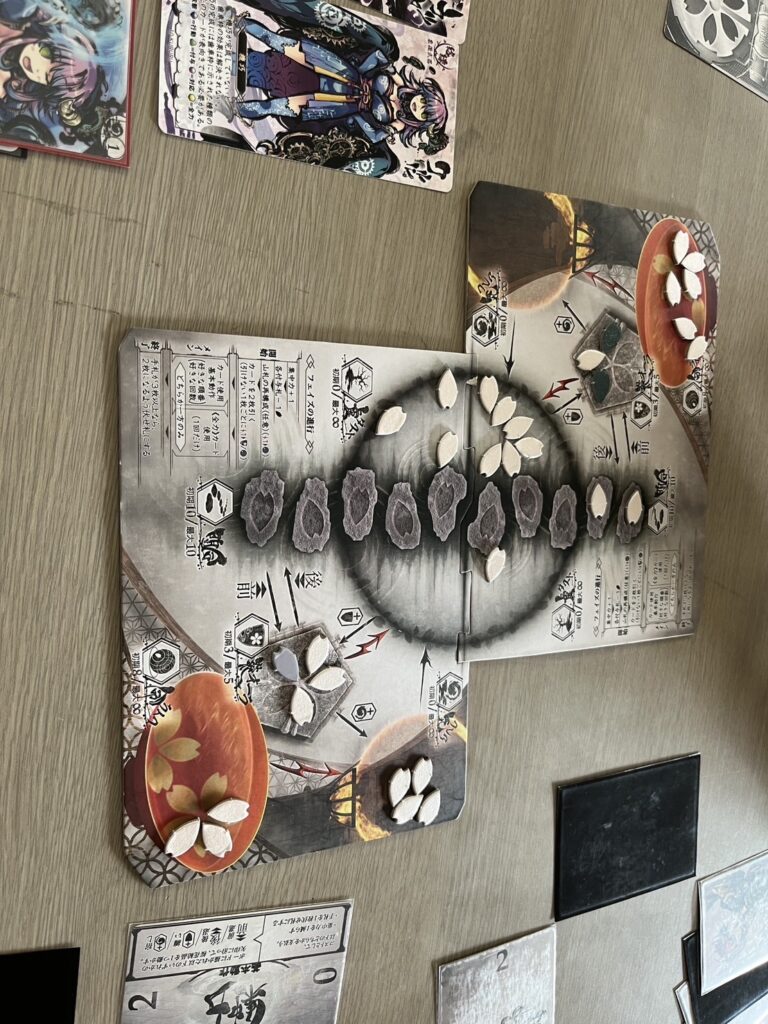
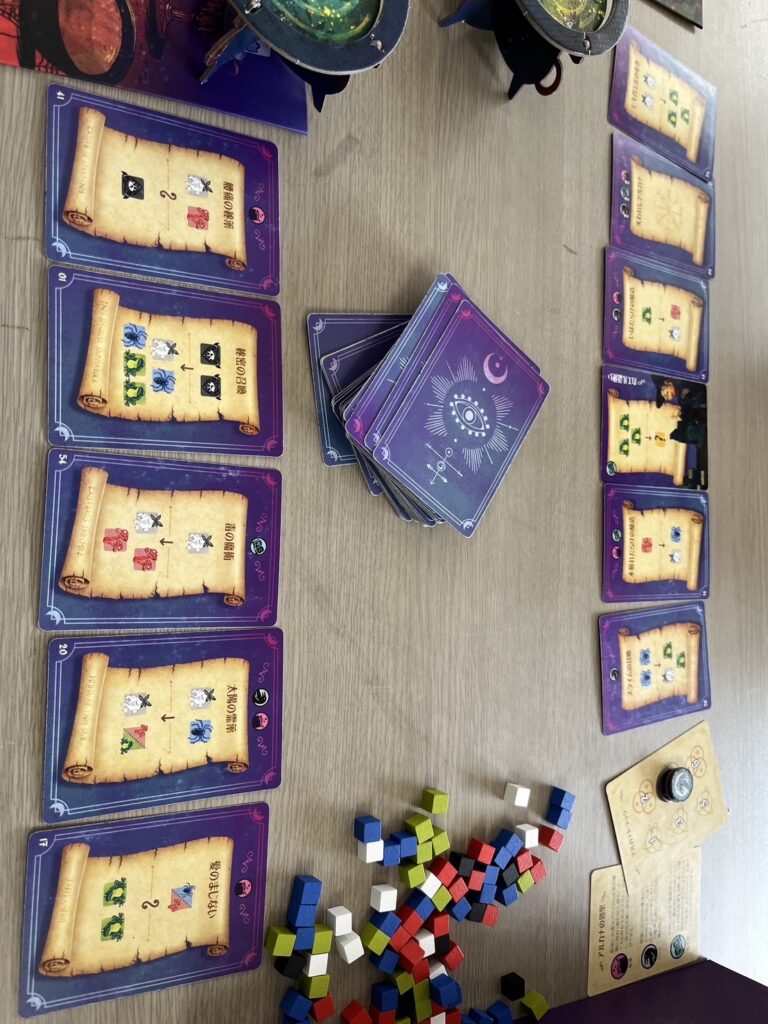
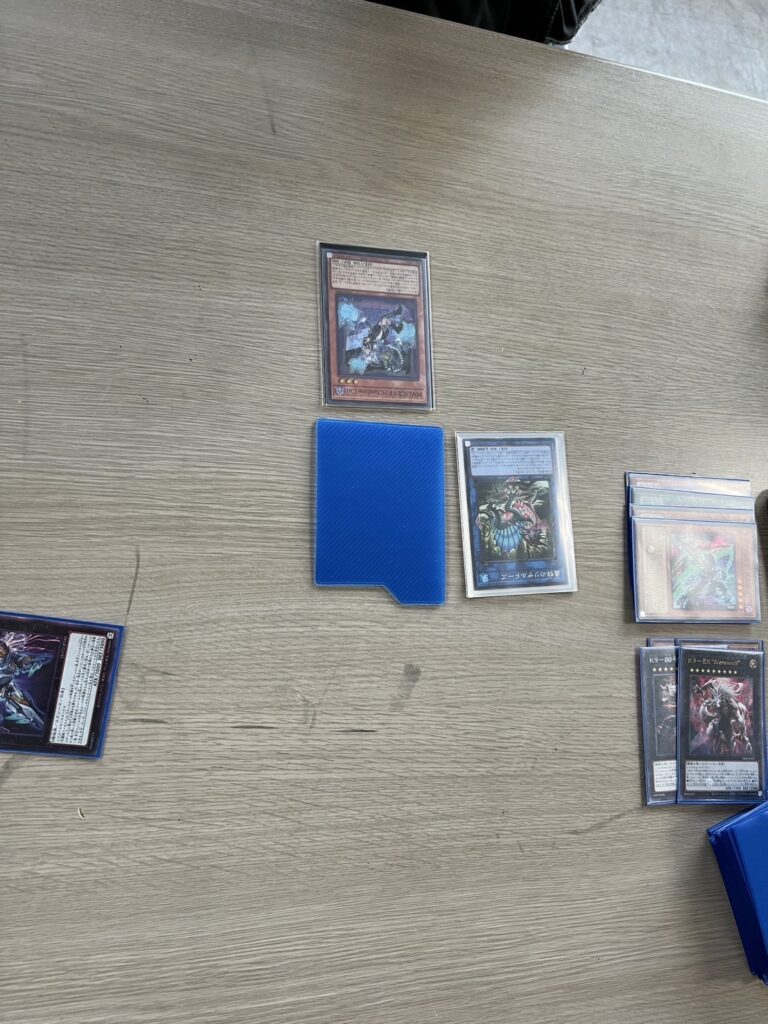


めんどいので全部貼り付けました。カードゲームはデュエマと遊戯王が行われていますね。あ、デュエマじゃなくてデュエパか。なんかプレマなし、プロテクトなしでやられている方がいますね。自分はこのスタイル、覚悟が決まっている感じがしてとても好きです。
ボドゲはなんか名前覚えてないやつ2つとUNOがありますね。このサークルで観測史上初(主観)のUNOが行われていてアツかったですね。このUNO、少し山が薄いんですが今回は特に影響しませんでしたね。
自己紹介ゼミ
2人の方が自己紹介をしました。1人は私だったので3年目ともなれば聞くことも言うこともないのですが、もう1人は1年生の方だったので新情報満載でとても面白かったですね。彼はニコニコ動画のとあるジャンルが好きだということなので皆さんも見てみてはいかがでしょうか?
オワリに
サムネの画像(アイキャッチ)は湖にスマホを突っ込んで撮影しました。その後一時的に壊れましたが今は使えているのでヨシ!皆さんも川と湖、雪を見つけたらスマホをダイブさせましょう。そんなことより更新遅れてすみません。
マイコン研では毎週火曜日と金曜日に18時くらいから(たいていはもっと早くから)21時までサークル会館で活動をしています。暇な人は遊びに来てみては?
突然ですがAIRの18禁版にはボイスがありません。これじゃゴールできませんよね!?ということでボイス化をしてみたのでその手順をまとめました。気になる人はやってみてね。(一応マイコン研のマイコンの部分なのかなとかも思ってたりします)
一応18禁ゲームの話なので見たくない人は戻ってもらった方がいいかもしれません(今回はそういう話はしないけど一応ね?)。あと一応ソフトの改造ってことになるので苦手な人も非推奨です。あと、AIRのソフトは絶対に自分で買うなり知り合いに譲渡してもらうなどしてそろえてください。
PC版AIR 音声化&ディスクレス化手順
各サイトやreadmeに分散していたものを一つにまとめたものです。
これだけ見てもできるように書いたつもりですが、分からない箇所があったらしっかりと各プログラムのtxtファイルに目を通せば何とかなります。
リンクが古くてファイルを落とせないときはインターネットアーカイブでも使ってください。
必要なもの
WindowsPC(検証環境はWindows11home、のちに使うairconv11.zipがwin11専用っぽい?)
ディスクドライブ(要DVD)
AIR初回限定版(R-18)もしくはAIR 全年齢対象版(それ以外は動かないらしい)
PS2版AIR(DC版を使ったやり方もあるがここでは省略)
・PC版AIRをユーザマニュアルに従ってインストールする。
・初回限定版のみ以下の作業が加わる。全年齢は読み飛ばしてok。
・初回限定版の場合、Key公式サイト(https://key.visualarts.gr.jp/product/air/qa/airupdate.htm)から「airup_20010719.lzh」をダウンロードする。
(lzhファイルはwin11標準のエクスプローラーでは解凍できない(2025/5/4現在)ので適宜「Lhaplus」のようなフリー解凍ソフトを使い解凍する。)
・解凍して出てきた「AIRUP_20010719.EXE」をPC版「AIR」のインストールフォルダにコピーする。
・「AIRUP_20010719.EXE」がフォルダ内に正しく配置されていることを確認したら、「AIRUP_20010719.EXE」を実行する。
・画面に「正常終了」と出たらアップデート完了。
・(https://sagaplanets.product.co.jp/info/updata.htm)からダウンロードした「phup_me.lzh」を解凍し、中に入っている「avg3217d.exe」を「AIR」のインストールフォルダにコピーする。
・ディスクドライブにPS2版「AIR」のディスクを入れる。
・(http://www.geocities.jp/vairforwin/)からダウンロードした「airconv11.zip」から解凍して出てきた「rbb2wav.exe」を実行してキャラクタボイスを抽出する。(Win10の場合はartext_10.zipを用いる)正常に動作が完了すれば、「 Air 」のインストールフォルダの下の DAT フォルダにwavファイルとして保存されている。
・同じく(http://www.geocities.jp/vairforwin/)からダウンロードした「vpatchPS2_010b.zip」を解凍する。解凍後に出ていたファイルについてR-18版なら、「voicepat_18.txt」のファイル名を、全年齢版なら「voicepat_all.txt」のファイル名を「voicepat.txt」に変更する。
・「voicepat.txt」を「 Air 」のインストールフォルダの下の DAT フォルダにコピーする。
・「vpatchPS2_010b.zip」から出てきたvairPS2_renamer.exe を実行し、「ミキサー無し版⇒ミキサー版」を選んで「AIRインストール先」を指定してリネームを実行する。
・「vpatchPS2_010b.zip」から出てきたvpatchPS2.exe を実行し、「ミキサー版」を選んで「AIRインストール先」を指定してパッチを実行する。
・「iTunes」で(吸い出せれば何でもいい。例としてiTunes)PC版AIRの「AIR OrangeDisc」からwav形式でBGMを吸い出す。それを「AIR」のインストールフォルダの下に「BGM」というフォルダを作りその中に配置する。
・(https://community.pcgamingwiki.com/files/file/2656-_inmm-238/)でダウンロードした「_inmm238-installer.zip 」を解凍して出てきた、「_inmm238.exe」を実行して inmm をインストールする。
・「_inmmcnf.ini」をテキストエディタで開き、’[AIR]’のブロックを検索し、そこの ‘File=AVG3217M.EXE’ を ‘ImportTablePatch=AVG3217D.EXE’ に変更して保存する。
・「_inmmcnf.exe」を実行して「_inmm.ini」タブを選択して「追加」から「BGM」フォルダの中に配置されているwavファイルをすべて順番通りに選択し、「保存」を選択する。そして、「_inmm.ini」ファイルを「 Air 」のインストールフォルダの下に配置する。
・次に同じく「_inmmcnf.exe」を用いて「パッチ」タブを選択する。 inmm にプリインストールされているゲームの一覧から Key の Air を選んで「実行」を選択してBGMをwavから鳴らすためのパッチを当てる。
成功すると、メニュー画面からボイスの有無を設定できるようになる。また、ボイス中のテキスト表示の有無も選択できる。
わからなくなったら自分で何をしている作業なのか考えながらやればマニュアルと環境が違っても解決できたりします。トラブったら何をしようとしているのかを考えてみるといいかもしれません。(AIに聞いてもいいかもしれないけど限定的な質問過ぎて答えが返ってくるかは不明)
以下参考サイトです。ホンマ助かりました。
参考サイト
名称:銀杏の木
URL:https://red-souls.jp/ichounoki/rnote/software/20190306_235435393402.htm
閲覧日:2025-05-04
記事の更新日:2019-03-06
名称:AIR 変換メモ~
URL:https://ameblo.jp/michael-j-fox/entry-10036433942.html
閲覧日2025\07\03
記事の更新日:2007-06-17
最終更新日:2025-02-24


